這不是廣告!!!
我們將送出幾千份神秘小禮物,期限只到2016/9/30!!!
噢,據說 Opera 瀏覽器也是可以。不過如果你不知道我在說什麼的話,還是略過這句話吧。
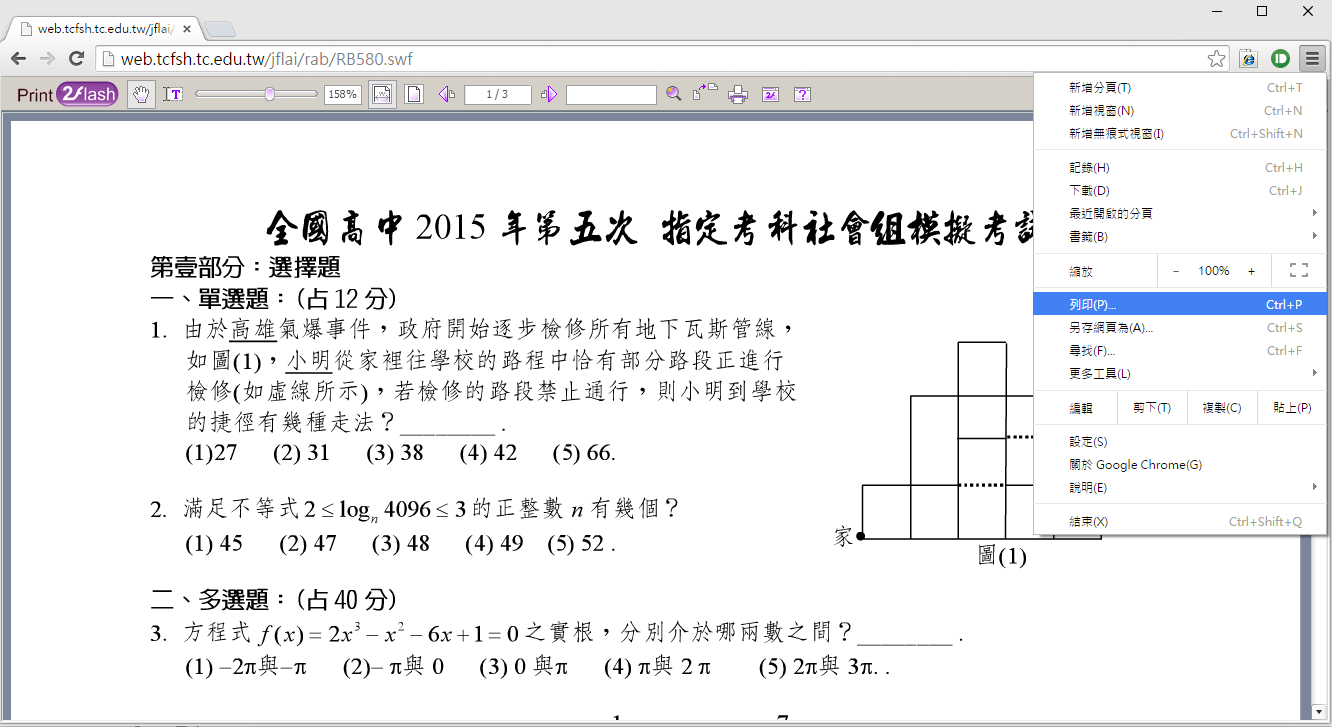
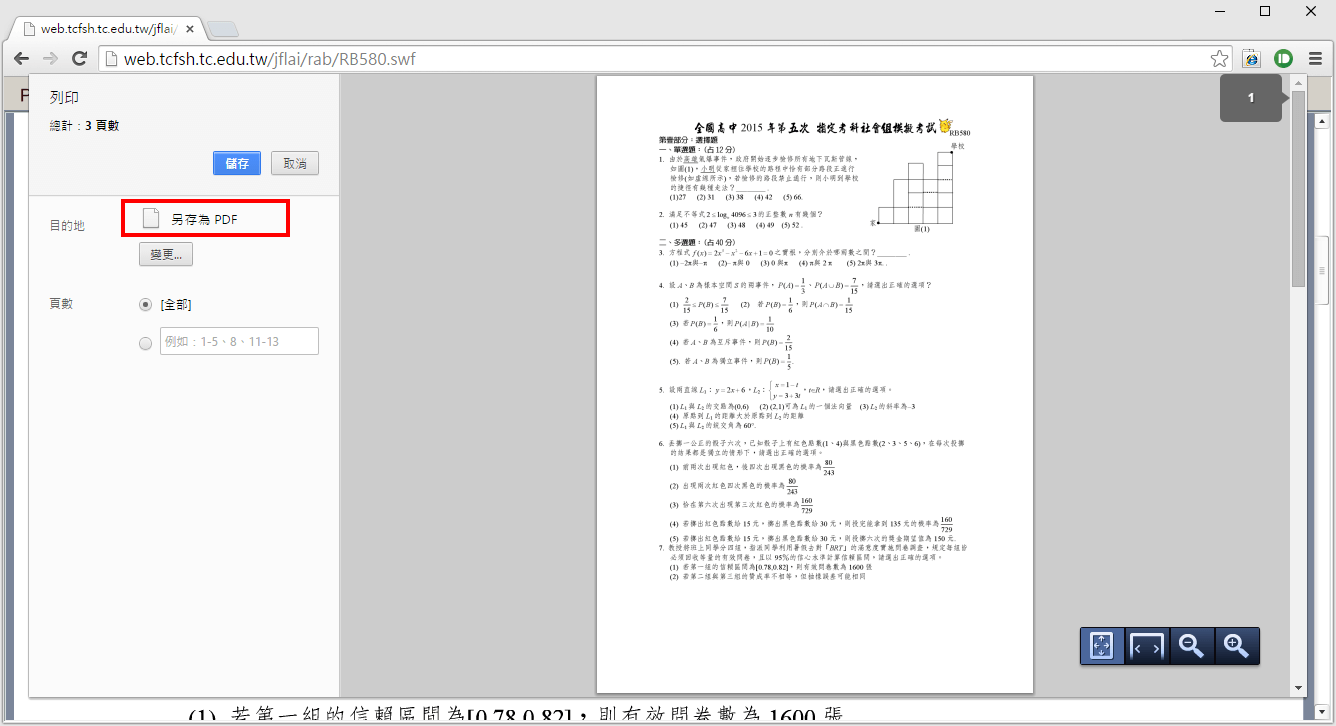
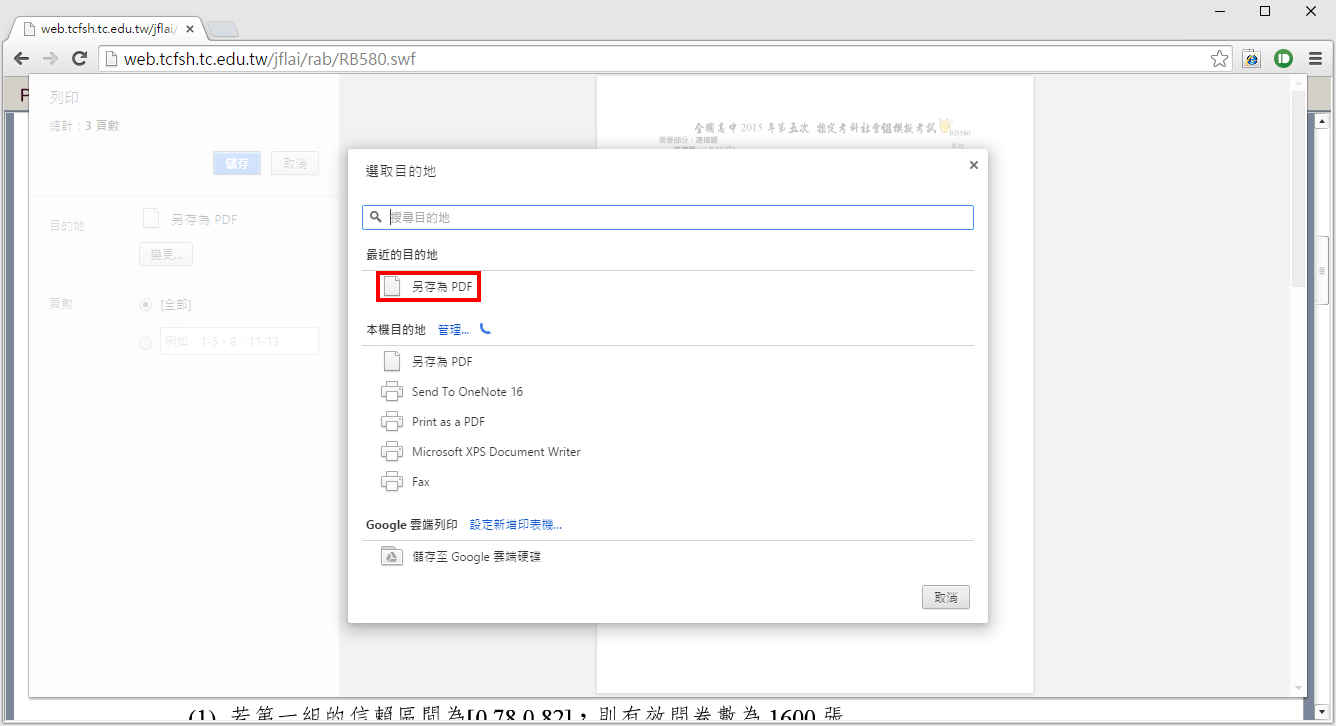
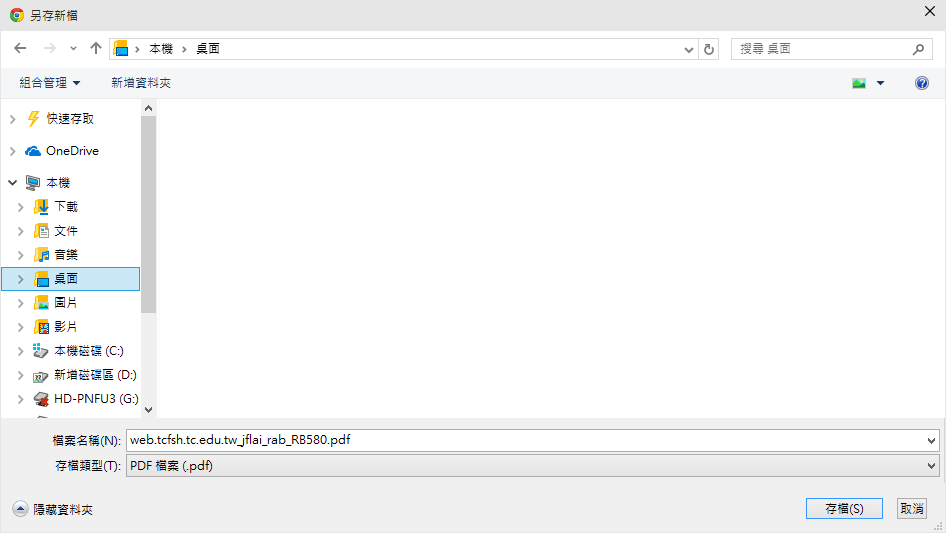


javascript:(function() { function R(a){ona = "on"+a; if(window.addEventListener) window.addEventListener(a, function (e) { for(var n=e.originalTarget; n; n=n.parentNode) n[ona]=null; }, true); window[ona]=null; document[ona]=null; if(document.body) document.body[ona]=null; } R("contextmenu"); R("click"); R("mousedown"); R("mouseup"); R("selectstart");})()
|



